

Escrito por Gina Barrow, Última actualización: 18 de noviembre de 2019
"Me preguntaba cómo transferir archivos desde my PC a a Samsung Tablet. Tenía toneladas de contenido multimedia que planeo mover a mi tableta para poder llevarlo a donde quiera que vaya. ¡Gracias!"
¿También se siente más cómodo usando una tableta que su computadora? Las tabletas se han convertido en una parte esencial de la vida cotidiana de la mayoría de las personas. Prácticamente puede usarlo tanto para fines personales como laborales, además de la comodidad de poder llevarlo a donde quiera que vaya.
Pero luego, si ha guardado la mayoría de sus archivos en la computadora, es posible que deba transferirlos o moverlos a su tableta para que sean más accesibles.
El intercambio de archivos desde su PC a la tableta es más fácil hoy en día debido a la evolución de la tecnología. Hoy, destacaremos las formas de 2 sobre cómo transferir archivos desde su PC a una tableta Samsung. Si usted también siente curiosidad por estos métodos, ¡siga leyendo para descubrirlo!
Parte 1. Cómo transferir archivos de la PC a la tableta Samsung con la operación de un clicParte 2. Cómo transferir archivos desde la PC a su tableta Samsung a través de USBParte 3. Resumen
¿No sería genial si pudieras transferir todos los archivos importantes de tu PC a tu tableta con solo un clic? Bueno, ahora es posible! No tiene que buscar en todas sus carpetas y moverlas manualmente una por una. Hay una forma nueva y conveniente de cómo puede realizar la transferencia de archivos.
Transferencia de teléfono FoneDog es la última tecnología de la que todos hablan. Este programa proporciona una operación de un solo clic para exportar datos desde y hacia cualquier dispositivo, como teléfonos inteligentes, a una computadora y viceversa.
Lo mejor es que es compatible con cualquier sistema operativo. Permite la transferencia de archivos entre:
También puede transferir casi todo tipo de archivos como mensajes, contactos, videos, fotos, música y más. Si usted está interesado en cómo transferir archivos desde tu PC a tu Samsung tableta, luego siga esta guía:
Aparte de la transferencia de archivos, Transferencia de teléfono FoneDog también ofrece respaldo para sus contactos, elimina contactos duplicados, personaliza tonos de llamada, convierte imágenes HEIC y elimina archivos innecesarios. Ya no tiene que soportar transferencias de archivos manuales, solo tiene que ejecutar este programa y elegir los archivos que necesita.
No hay pérdida de datos durante la transferencia de archivos, que es un escenario común en la transferencia USB manual. Además, no tiene que preocuparse de que su dispositivo no sea reconocido por la computadora. El software automáticamente hará todo esto por usted.
Transferencia de teléfono FoneDog admite todos los dispositivos iOS, incluidos iOS 12 y la última versión; casi todos los principales dispositivos Android y los que se ejecutan en el reciente 9.0.
Las transferencias de archivos en Android se hicieron fáciles a través de una conexión USB. El cable USB que viene con su tableta Samsung o cualquier cable USB que funcione puede ayudarlo sin problemas a transferir archivos desde su PC a una tableta Samsung.
Una simple copia y pegar o arrastrar y soltar hará. Mira esta guía:
Nota : Si su tableta no se reconoce automáticamente o no había una ventana emergente de reproducción automática, puede hacer clic en Esta computadora y luego hacer doble clic en su tableta en la lista de dispositivos conectados.
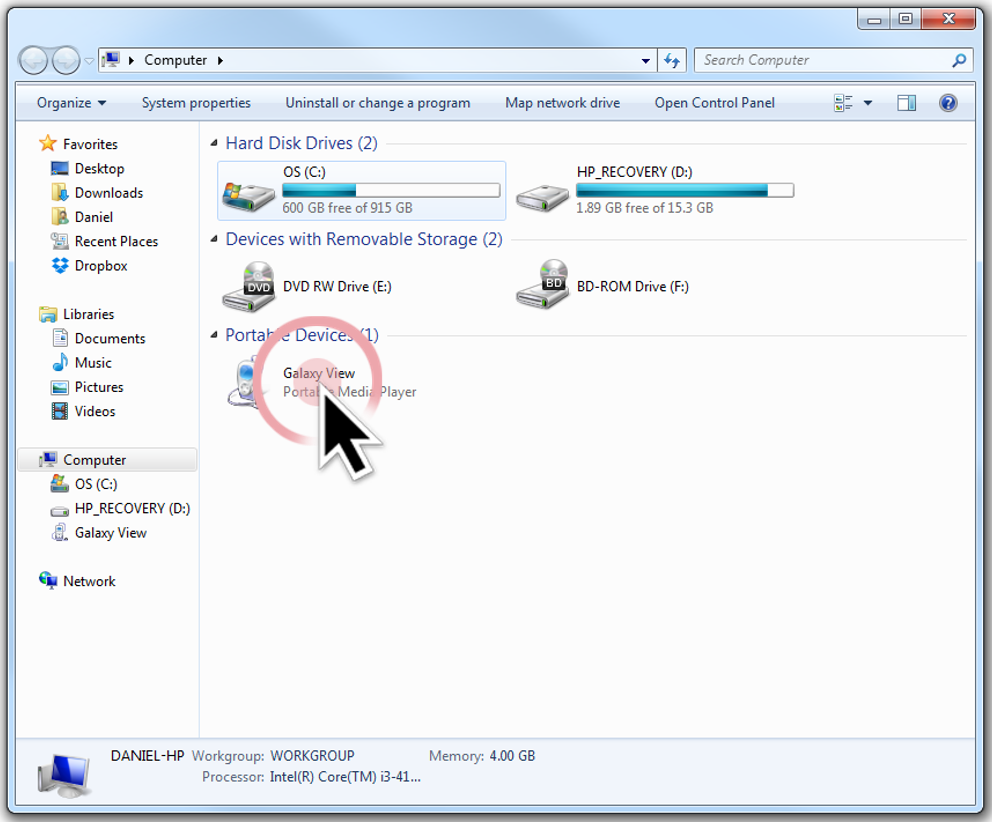
Otro posible problema que encontrará aquí es que su tableta puede no ser reconocida como un dispositivo MTP o multimedia. Para resolver esto, vaya a su Configuración, busque y toque Almacenamiento, y luego ubique el submenú y elija la conexión USB de la computadora. Selecciona MTP.
Los pasos en cómo transferir archivos desde a PC a tu Samsung tableta es lo mismo en cualquier teléfono inteligente Android. Tenga cuidado al copiar o mover los archivos, hay una gran diferencia en copiar y cortar.
Algunos usuarios soportaron la pérdida de datos durante la transferencia de archivos, ya que solo intentaban copiar archivos, pero en su lugar, utilizaron la opción de corte.
En este artículo, hemos mostrado formas útiles de 2 en cómo transferir archivos desde a PC a tu Tableta Samsung. La primera opción era muy básica, que es utilizar un cable USB para transferir o copiar archivos. Y la siguiente es la contraparte más fácil que es usar un programa llamado Transferencia de teléfono FoneDog.
Transferencia de teléfono FoneDog Ofrece más opciones en un solo programa. Ya no tiene que buscar en toda la web para aprender cómo transferir archivos desde cualquiera de sus dispositivos. Solo se necesita un programa para realizar la transferencia de archivos en cualquier momento.
¿Has hecho la transferencia de archivos de la PC a la tableta? ¿Qué método funcionó mejor para ti?
Comentario
Comentario
Transferencia de teléfono
Con el teléfono fonedog, los datos del iPhone, Android, Ios y PC se pueden transferir a cualquier lugar sin perderlos.Me gustan las fotos, las noticias, la libreta de direcciones, la música, etc.
descarga gratuitaHistorias de personas
/
InteresanteOPACO
/
SIMPLEDificil
Gracias. Aquí tienes tu elección:
Excellent
Comentarios: 4.7 / 5 (Basado en: 104 El número de comentarios)